So synchronisieren Sie CalDAV und CardDAV mit Android

Erfahren Sie in diesem Leitfaden, wie Sie CalDAV und CardDAV mit Android synchronisieren können, um Ihre Kalender- und Kontaktdaten effizient zu verwalten.
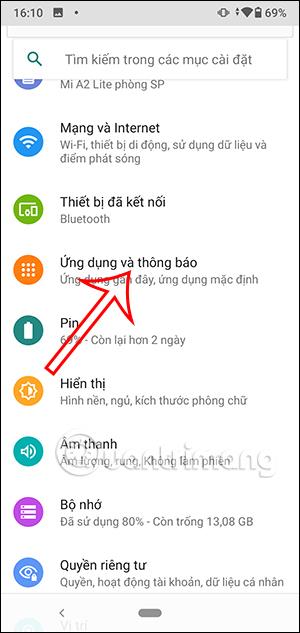
Alle auf dem Telefon installierten Anwendungen verfügen über eigene Versionen, die über die Funktionen der jeweiligen Version verfügen. Durch die Überprüfung der Anwendungsversion auf Android können Sie feststellen, ob Sie die Anwendung aktualisieren müssen oder nicht, wenn Sie Informationen über die neue Version der Anwendung nachverfolgen. Um nach neuen App-Versionen auf Android zu suchen, können Sie in den Einstellungen Ihres Telefons oder im Google Play Store nachsehen. Im Folgenden finden Sie Möglichkeiten, die Anwendungsversion auf Android zu überprüfen.
So überprüfen Sie die Android-App-Version über die Einstellungen
Schritt 1:
Auf der Benutzeroberfläche des Android-Telefons klicken Benutzer auf Einstellungen und wählen dann Anwendungen und Benachrichtigungen aus . Als nächstes klicken Benutzer auf Anwendungsinformationen , um Informationen zur installierten Anwendung anzuzeigen.
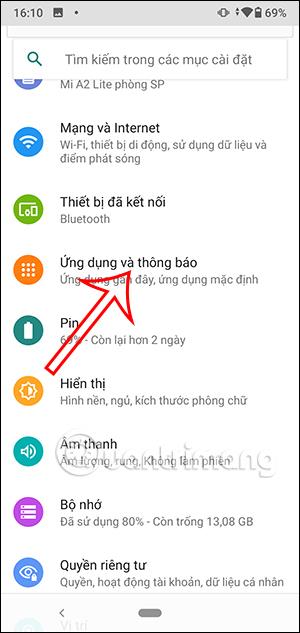

Schritt 2:
Klicken Sie zur Anzeige der auf Ihrem Telefon installierten Anwendungen auf die Anwendung, deren aktuelle Version Sie sehen möchten.
Wechseln Sie zur neuen Benutzeroberfläche und klicken Sie unter der Benutzeroberfläche auf Erweitert .
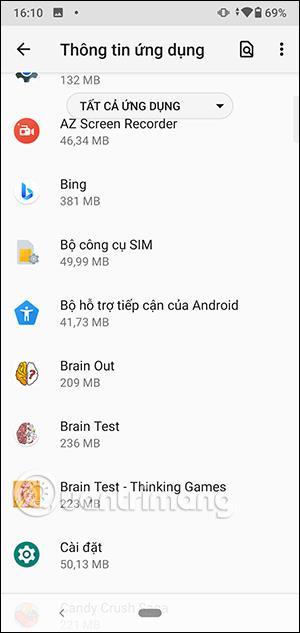

Schritt 3:
Bald wird die Anwendungsversion wie unten gezeigt unter der Benutzeroberfläche angezeigt.
So sehen Sie die Android-App-Version im Play Store
Schritt 1:
Rufen Sie zunächst den Play Store auf und suchen Sie dann die Anwendung, deren Version Sie überprüfen möchten . Klicken Sie in der Anwendungsinformationsoberfläche auf Informationen .
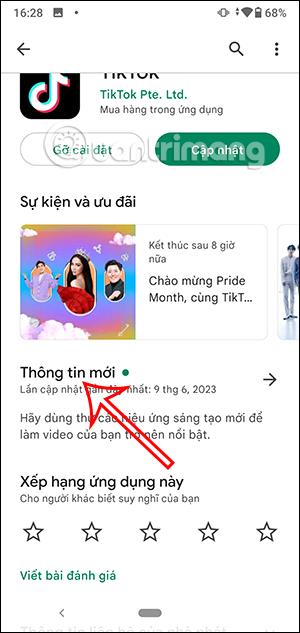
Schritt 2:
Beim Wechsel zur neuen Benutzeroberfläche sehen wir den Abschnitt „Version“ , in dem wir die Version der Anwendung überprüfen können.
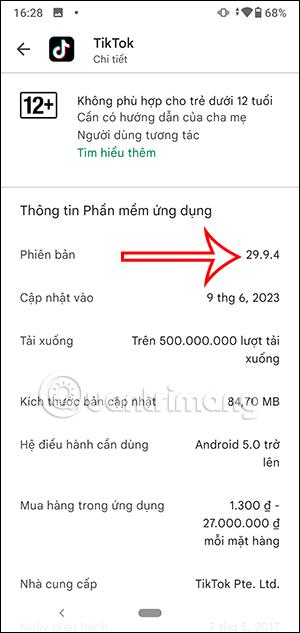
So sehen Sie die Android-App-Version in der App
Schritt 1:
In der Anwendung, deren Version Sie überprüfen möchten, klicken wir zur Überprüfung auf die Einstellungen der Anwendung. Jede Anwendung hat unterschiedliche Einstellungen, Sie finden diese jedoch im Abschnitt „Einstellungen“ der Anwendung.
Klicken Sie beispielsweise in der Tik Tok-Anwendung auf das Symbol mit den drei Strichen in der oberen rechten Ecke. Klicken Sie anschließend auf Einstellungen und Datenschutz .

Schritt 2:
Wenn Sie dann nach unten scrollen, sehen Sie auch die aktuelle Version der Anwendung.
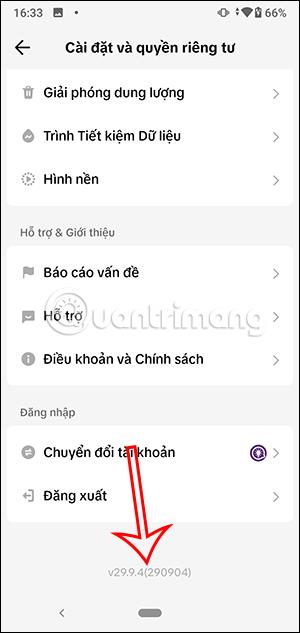
Erfahren Sie in diesem Leitfaden, wie Sie CalDAV und CardDAV mit Android synchronisieren können, um Ihre Kalender- und Kontaktdaten effizient zu verwalten.
Kurzanleitung zur Deinstallation des Magisk-Moduls ohne Verwendung von Magisk Manager, auch bekannt als Deinstallation des Magisk-Moduls mithilfe von TWRP Recovery oder offline.
Erfahren Sie, wie Sie Kali Linux NetHunter auf Ihrem Android-Telefon installieren, mit detaillierten Schritten und nützlichen Tipps für Penetrationstests.
So deaktivieren Sie die Anzeige des eingegebenen Passworts auf Android und schützen Sie Ihre Daten effektiv.
Entdecken Sie, wie Sie die Tastenbelegung verwenden, um jedes Android-Spiel mit einem Gamepad zu spielen. Diese Anleitung bietet viele Tipps und Tricks für ein besseres Gaming-Erlebnis.
Entdecken Sie, wie Sie mit der Gboard-Tastatur auf Android einfach und schnell Sprache in Text umwandeln können. Nutzen Sie die Spracheingabe für mehr Produktivität.
Erfahren Sie, wie Sie den Vibrationseffekt beim Drücken von Tasten auf Android deaktivieren können, um eine leisere und angenehmere Eingabeerfahrung zu genießen.
Entdecken Sie die besten Panorama-Fotoanwendungen für Android. Diese Apps erleichtern die Panoramafotografie und bieten zahlreiche Funktionen, um beeindruckende Fotos aufzunehmen.
Aktivieren Sie die Leseliste in Google Chrome auf Ihrem Android-Gerät mit einfachen Schritten für einen besseren Überblick über Ihre Leseinhalte.
Entdecken Sie die besten Android-Notiz-Apps mit Startbildschirm-Widgets, um schnell und effektiv Notizen zu machen.








